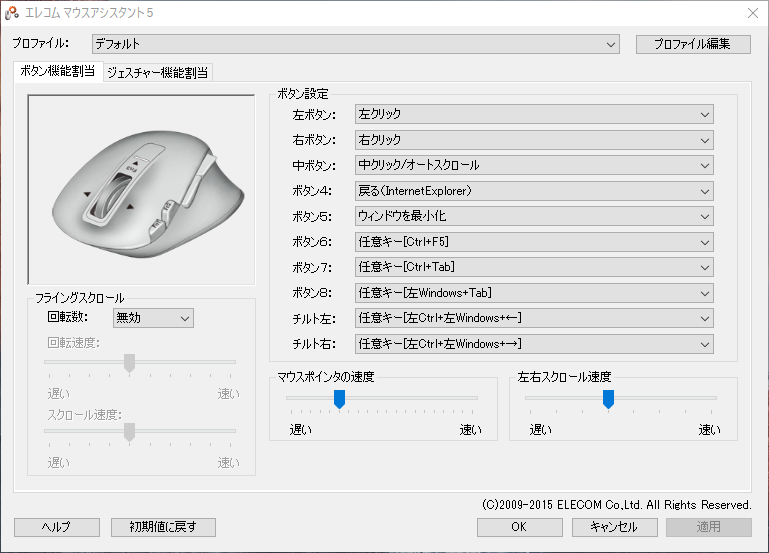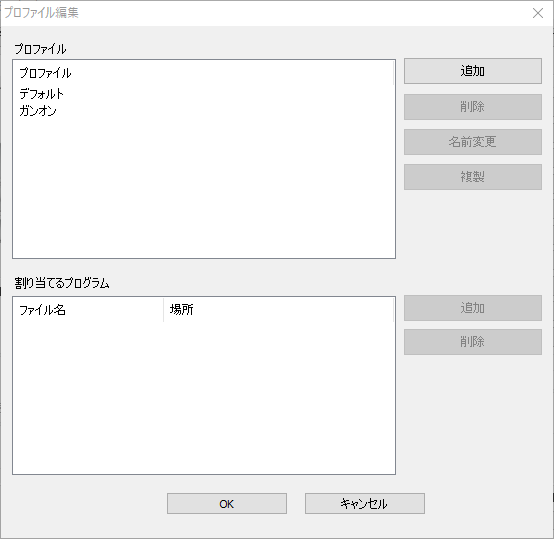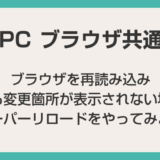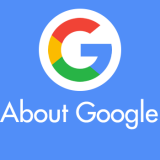更なるパソコン業務効率化の為に、ボタンが多く8ボタン(チルトも含むと実質10ボタン)のエレコムワイヤレスマウス「M-XGM20DL」を購入しました。
M-XGM20DLは稼働する十箇所のボタン全てが自由に割り振ることが可能な優れもの。
今回はそんな買ってよかったおすすめワイヤレスマウス「M-XGM20DL」をレビューしてみたいと思います。
公式では8ボタンだが実質10ボタン!
公式や各ショップでは8ボタンと紹介されていますが、マウスホイールの左右チルトボタンを入れれば実質10ボタンです。そして10個のボタンすべてが、専用のカスタマイズソフトでカスタムすることができます(後述します)。
求めやすい価格でこれだけボタンが豊富なのは流石エレコムといったところでしょうか。
ぼくの場合は、仕事やブログにゲームと各々別々のショートカットを割り振り便利に使っています。
ワイヤレスはBluetoothではなく無線式USBレシーバー
ワイヤレス機能ははBluetoothではなく、USB挿入型の無線接続式マイクロレシーバーです。
無線接続式のメリット
「え~、Bluetoothじゃないの~?」と思うかもしれませんが、Bluetooth機能がないデスクトップPCなどにはこの方が都合がよかったりします。
Bluetoothタイプよりも本製品のような無線式レシーバーの方が電波が強く動作の安定感があるというメリットがあります。
ぼくも、Bluetoothと無線接続両タイプを所持していますが、動きのレスポンスを比べてみてもその通りだと感じます。まあ、高価なマウスは持っていないので、高いやつは違うのかもしれませんが・・・。
バッテリーはどう?
実は購入してもう3ヶ月たっていますが、電池交換はまだしていません。因みに単4電池2本で動きます。
エレコムマウスアシスタントが使えてとても便利!
今までエレコムマウスを利用したことがあるユーザーならお馴染みの「エレコムマウスアシスタント」を使うと、10個のボタン全てが好きなようにカスタマイズすることができます(まあ左右ボタンは左右クリック固定なのでやっぱ8ボタンかもw)。
ぼくのカスタム例を紹介します。
これは実際にぼくが作業で使っているボタンショートカットです。
ボタン5の「ウィンドウを最小化」は、ショートカットが有って無いようなもんなのでマウスボタンで出来るのは重宝します。
ボタン6・7は主にブラウジングを高速化するショートカットで、スーパーリロードとタブの切り替えです。
8とチルト左右はWindowsの便利機能を割り振っています。タスクビューと疑似デスクトップの切り替えです。
複数設定を作成して切り替えて使うことができる
エレコムマウスアシスタントの便利な機能「プロファイル切り替え機能」!!
例えば、仕事では「カスタム①を使い」、ゲームでは「カスタム②を使う」のようにカスタマイズを複数作成することができ、自由に切り替えて使用する事ができます。
このマウス設定はゲーム用と趣味用PCのやつなのですが、「デフォルト」がブラウジングなどの一般用で、「ガンオン」がゲーム用です、ガンオン=ガンダムオンラインです(笑)ゲームをやる時にはガンダムオンライン用にカスタムされたプロファイルに切り替えます。
業務で使う場合には、Dreamweaver用やIllustrator用など使用頻度が高いアプリケーション用の設定を各々作成して利用しています。
一般事務でしたらWord・Excel用なんてつくっておくと仕事が捗るんじゃないでしょうか♪
エレコムワイヤレス10ボタンマウスのまとめ
大は小を兼ねるといいますが、マウスボタンに関しては正にその通り!間違っていません。ボタンが多いとそれだけ便利なショートカットが割り振れます。使いこなせばボタンの数だけ効率アップは確定します。
配線ナシのワイヤレス、マウスのサイズは「S・M・L」の3サイズから選べるので、男性でも女性でも手の大きさを気にすること無くチョイスできます。
自分の価値観では、マウスとキーボードは「消耗品」と考えていて、1年保てば良いと思っています。本製品は8ボタンワイヤレスで5,000円以下なのでコストパフォーマンスも大変優れていると感じます。
そんなこんなで本マウスも壊れるまで使い倒す所存です。